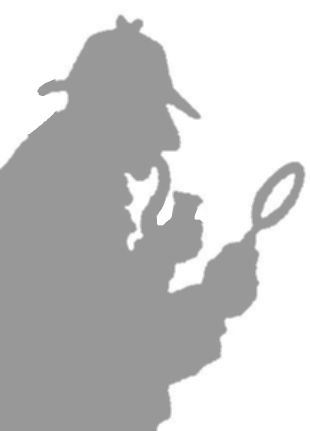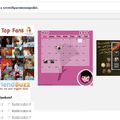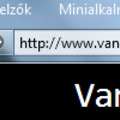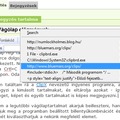Több siteon is lehozták a hírt, hogy a Google megnyitotta névfeloldó szervereit. (Ahhoz hogy az Interneten egy gépet megtaláljanak, a gépek egymást közt egy csak számokból álló IP címet használnak (pl: 87.97.82.173). Ezeket természetesen nehéz fejben tartani, ezért a legtöbb gépnek van egy vagy akár több könnyen megnevezhető, úgynevezett domain neve is (pl: numlockholmes.blog.hu). Ahhoz, hogy a domain név alapján az IP cím (vagy fordítva: az IP cím alapján egy domain név) megállapítható legyen, szükség van a DNS szerverekre.).
A Google gyorsaságáról híres, és ha túl lassan töltődnek be oldalaink nyugodtan kipróbálhatjuk ezeket a szervereket, hátha bejön - csak módosítanunk kell az internet- vagy a routerbeállításokat. A következőkben elolvashatjuk, hogyan állítsuk be a Google DNS szervereit Windows, Linux rendszer alatt avagy a routerunk beállításai között. Mindez hasznos lehet, ha a szolgáltatónk letilt néhány weboldalt / internetes funkciót.
Az eredményt lemérhetjük evvel a névfeloldás-sebességmérővel: Google Namebench
Windows Vista / Windows 7 rendszeren
Ha nem szeretünk keresgélni a vezérlőpultban, és az asztalunkon van a Hálózati helyekhez vezető parancsikon, akkor válasszuk a jobbklikkes menüből a Tulajdonságok menüpontot, ami elnavigál minket a Vezérlőpult megfelelő részére
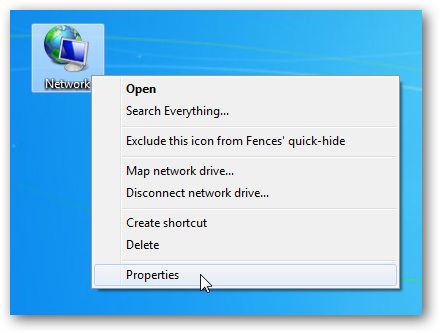
Alternatív megoldás lehet, ha a startmenübe beírjuk a "network and sharing center" (vagy ha magyar windowsunk van a "hálózati és megosztási központ kifejezést"), majd nyomunk egy entert. De a leggyorsabb, ha a tálcán az óra mellett a kis hálózat ikonra kattintunk.
![sshot-2009-12-04-[22-30-54] sshot-2009-12-04-[22-30-54]](http://numlockholmes.blog.hu/media/image/googledns/sshot20091204223054.png)
Ha bejutottunk a mátrixba, keressük a "hálózati kapcsolatok kezelése" menüpontot.
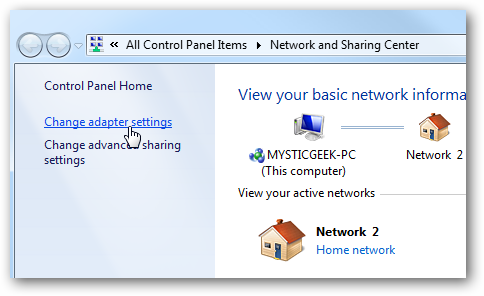
Itt amely kapcsolatnál szeretnénk használni a Google névfeloldó szervereit, válasszuk a tulajdonságait a jobbklikkes menüből.
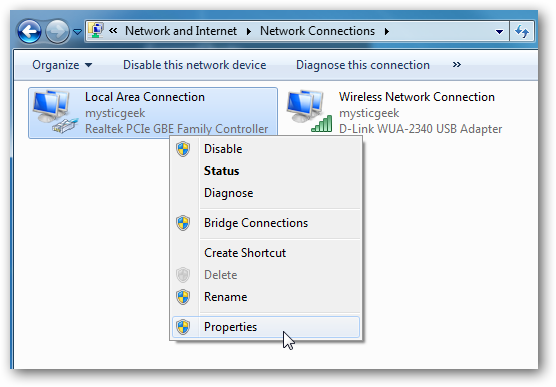
Válasszuk az IP v4 elemet a listából, és menjünk a beállításaira.
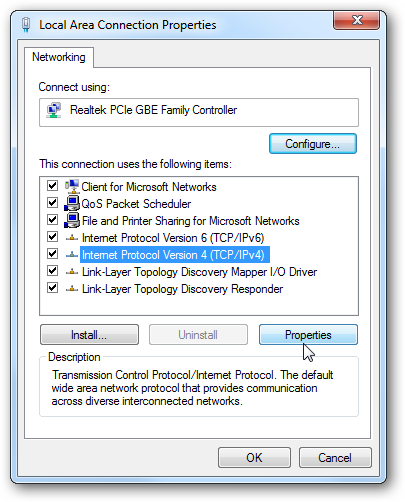
A következő ablakban a már kitöltött adatokat jegyezzük le, hátha később vissza akarunk állni az ISP-nk által használt DNS-re - bár a Google örök és elpusztíthatatlan, de ne bízzuk a véletlenre.
Elsődleges DNS Server: 8.8.8.8
Másodlagos DNS Server: 8.8.4.4
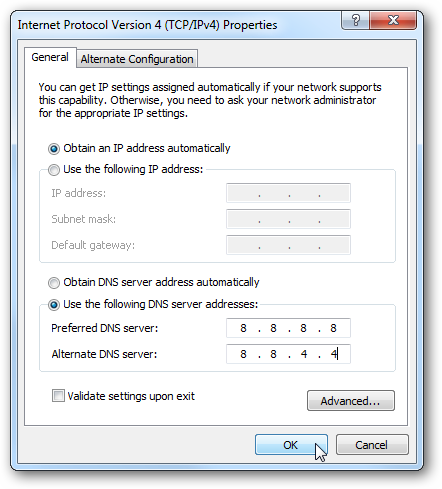
Google DNS a Routernek
Menjuk a routerunk beállításaihoz a következő címet írva a böngészőnk címsorába: 192.168.1.1 (Ez néhány útválasztónál, pl: Belkin 192.168.2.1)
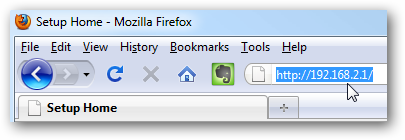
Jelentkezzünk be a jelszavunkkal. Ha ez még az alapértelmezett jelszó, de már elfelejtettük, akkor olvassuk el ezt a cikket.
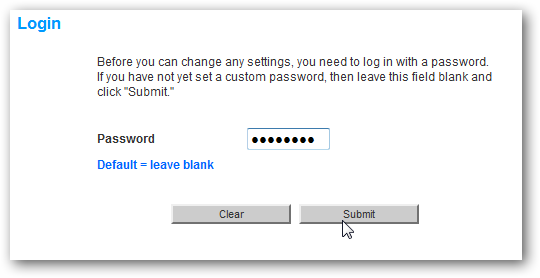
Keressünk egy a DNS szervert beállító menüt:
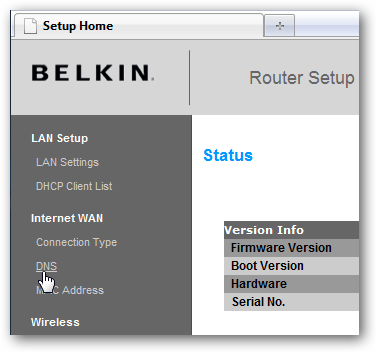
Írjuk be a 8.8.8.8 és a 8.8.4.4 címeket a megfelelő mezőbe.
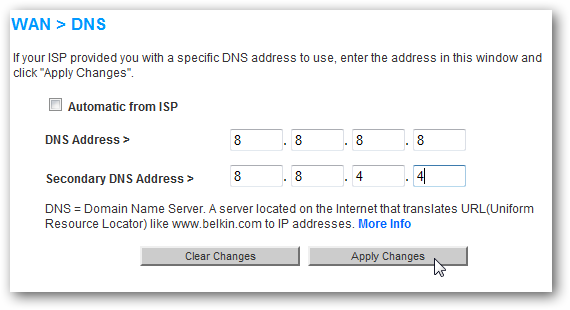
Google DNS Ubuntu Linux alatt
Rendszer/Beállítások/Hálózati kapcsolatok
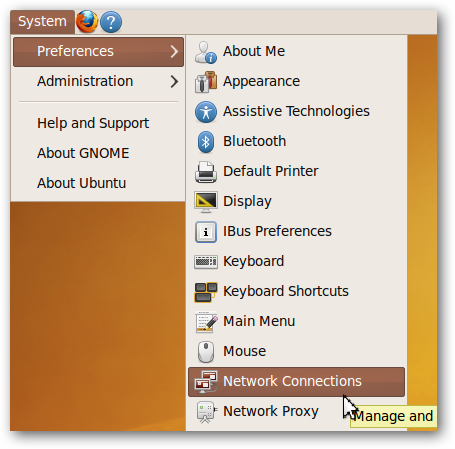
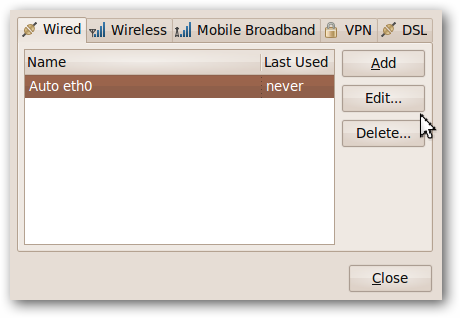
Space-val elválasztva sorrendben (elsődleges, másodlagos... sőt a régi beállított harmadlagos DNS szervert is beírhatjuk)
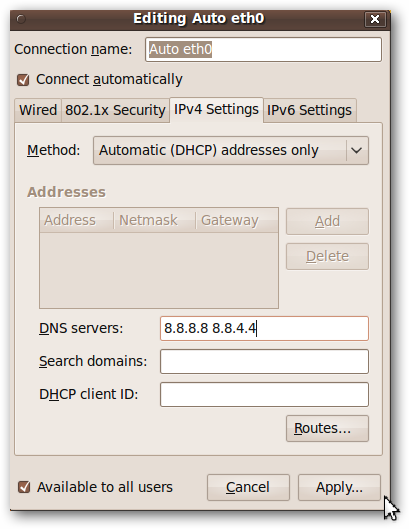
Végül a módosításhoz a jelszavunkat adjuk meg a megjelenő ablakban.
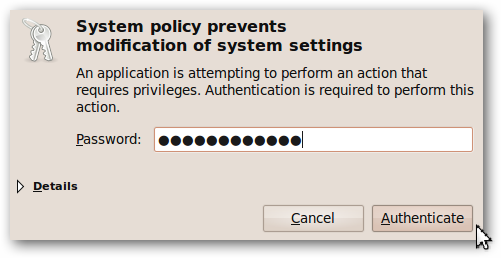
Szólj hozzá!
Címkék: google windows linux kereső ingyen biztonság web internet gyors numlock proxy dns router holmes anonimitás isp chrome dns szerver
A bejegyzés trackback címe:
Kommentek:
A hozzászólások a vonatkozó jogszabályok értelmében felhasználói tartalomnak minősülnek, értük a szolgáltatás technikai üzemeltetője semmilyen felelősséget nem vállal, azokat nem ellenőrzi. Kifogás esetén forduljon a blog szerkesztőjéhez. Részletek a Felhasználási feltételekben és az adatvédelmi tájékoztatóban.